January 14
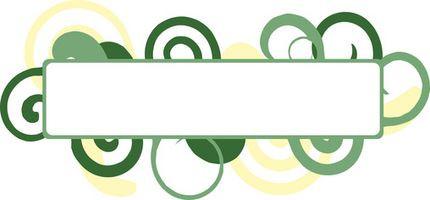
È possibile utilizzare i dati da un foglio di calcolo esistente per generare etichette. Quando si crea un foglio di calcolo in Excel i dati sono disposti in colonne e righe. Ogni colonna deve includere una voce, che verrà utilizzato come campi quando si tira le etichette. Il contenuto effettivo (che appaiono sulle etichette) deve essere incluso sotto ogni voce. È possibile utilizzare la stampa unione per creare etichette Avery e scegliere il numero di prodotto specifico prima di eseguire.
1 Vai alla progettazione e Centro Stampa di Avery in linea per creare le etichette.
2 Selezionare "Etichette indirizzo" dalla categoria. Controllare il numero di prodotto delle etichette Avery che si sta utilizzando, quindi scegliere un numero corrispondente di "trovare il numero del prodotto o Descrizione" e cliccare su "Avanti".
3 Scegliere "design vuoto" da "Seleziona la categoria." Quindi fare clic sul disegno a destra per caricarlo sul vostro schermo.
4 Scegliere "Stampa unione" per la vostra opzione di modifica e fare clic su "Avanti".
5 Fare clic sul pulsante "Browse" per recuperare il file foglio di calcolo Excel che si desidera utilizzare. Si aprirà la finestra "File Upload".
6 Fare doppio clic sul file e fare clic su "Avanti". Verranno visualizzati i dati di Excel all'interno del foglio di calcolo.
7 Selezionare "Usa la tua prima riga di dati come intestazioni di colonna" e fare clic su "Avanti".
8 Clicca su "Aggiungi casella di testo" da sinistra per aggiungere una casella di testo per l'etichetta. Quindi selezionare la casella di testo a destra. Fare clic sul pulsante "Campo unione" (a sinistra). Verranno visualizzati i campi nel foglio di calcolo Excel.
9 Fare doppio clic sul campo che si desidera inserire all'interno della casella di testo.
10 Fare doppio clic su un altro campo (da sinistra) che si desidera inserire sulle etichette. Quindi ripetere fino a quando si aggiunge ogni campo.
11 Disporre i campi sulla vostra etichetta, in modo da guardare nel modo desiderato. Per inserire un campo su un'altra linea, posizionare il cursore prima staffa del campo e premere il tasto "Enter". Per aggiungere una virgola, posizionare il cursore dopo la staffa del campo e inserire la virgola.
12 Selezionare "Avanti" quando hai finito.
13 Scegliere di riempire le etichette in tutto o in basso e fare clic su "Avanti".
14 Selezionare "stampare il progetto" per stampare le etichette immediatamente o "salva il progetto" per mantenere una copia delle etichette unite nei file.
